- Última versión (a fecha 19-02-2009): 1.0.0.2
- S.O.: Win98/Me/2000/XP
- Descarga directa desde la web oficial
Enterra Icon Keeper guarda la posición de cada icono de tu escritorio y la restaura cuando se lo ordenes. Su funcionamiento es muy básico: haces click con el botón derecho del ratón sobre una zona libre del escritorio y aparece su menú, en el cual podrás elegir entre:
- Save Icon Positions: Almacena la posición actual de los iconos en el escritorio.
- Restore Icon Positions: Restaura la última posición almacenada de los iconos.
- Restore Startup Icon Positions: Restaura al inicio de la sesión la última posición almacenada de los iconos.
Cabe advertir que si añades más iconos al escritorio y no almacenas estos cambios, entonces la próxima vez que restaures, se recuperará la posición de todos los demás iconos menos los nuevos (obviamente).![]()
Existe una versión de pago que -entre cosas- permite crear perfiles.
- Última versión (a fecha 19-02-2009): 11.33
- S.O.: WinXP/Vista/2003 (incluso 64-Bits)
- Descarga directa desde la web oficial

Process Explorer de la empresa Sysinternals (comprada por Microsoft Corporation) viene a ser un sustituto mejorado del Administrador de tareas de Windows (ofrece mucha más información y mayor campo de acción). En un entorno dividido en dos ventanas podrás comprobar en la ventana superior una lista de los proceso activos, mientras que la inferior depende del modo en que se encuentre Process Explorer: Si se encuentra en el modo evento se verán todos los eventos que el proceso seleccionado en la parte superior ha abierto. Si Process Explorer se encuentra en el modo DLL, entonces la ventana inferior mostrará las librerías y ficheros de memoria que el proceso ha cargado.
Process Explorer no se limita a informarte, sino que te permite realizar distintas opciones haciendo click derecho sobre un proceso: matar el proceso, matar este y todos los herederos de este, reiniciar el proceso, suspenderlo, establecer prioridades y muchas otras posibilidades.
Process Explorer -entre otras muchas cosas más- también informa sobre el uso de la memoria, uso de la CPU, incluye un buscador de eventos y librerías, identifica los usuarios conectados (a los cuales permite mandar mensajes, desconectarlos, etc) y es altamente configurable. El único pero que se le puede poner es que no está disponible en español.
- Última versión (a fecha 19-02-2009): 1.6.2
- S.O.: Win95/98/ME/NT/2000/XP/2003
- Descarga directa desde un mirror oficial

Spybot - Search & Destroy es el principal software de detección y eliminación de programas espía. Con eso ya está dicho todo, pero no sólo se queda ahí sino que también permite inmunizar el equipo contra futuras infecciones y detecta entradas en el registro incorrectas (sobre las cuales permite actuar).
Si al abrir Spybot - Search & Destroy nos encontramos que viene todo en perfecto inglés y queremos cambiarlo por el idioma de Cervantes, nos tendremos que dirigir al menú Language y allí seleccionaremos Español, cambiando inmediatamente el idioma. En su ventana principal nos encontramos con 3 botones principales: Analizar problemas, Recuperar y Search for Updates. Si presionamos Analizar problemas, el programa inmediatamente procederá a la detección de las amenazas. A la conclusión del análisis nos mostrará los resultados, sobre los cuales podremos movernos para obtener más información que sobre cada uno aporta el programa. Marcamos los elementos que queremos eliminar (que por defecto son todos) y presionamos solucionar. Si nos hemos pasado de listos y hemos eliminado algo que no debieramos, tenemos la opción de deshacer los cambios presionando Recuperar. El tercer botón, Search for Updates, sirve para realizar actualizaciones de la base de datos de detecciones; el programa recomienda que se actualice una vez a la semana. Presionando este botón se abrirá una ventanita en la cual tendremos que seleccionar un servidor, y tras presionar el botón continue se abrirá otra ventana en que se seleccionan los ficheros a importar, se presiona Download y empezará a descargar las actualizaciones seleccionadas.
Pero Spybot - Search & Destroy ofrece muchas otras características en su modo avanzado, entre las más interesantes se encuentra la posibilidad de decidir qué aplicaciones quieres que se ejecuten al inicar el sistema.
Pero hay que ser cauteloso, tal y como se advierte en el sitio oficial: "Algún software que use espías o añada anuncios incluyen en su licencia de uso una prohibición general contra la modificación del software, o la prohibición contra el uso de ese software sin esos 'robots' ('bots'). ¡Por favor, primero lea su licencia de uso!"
- Última versión (a fecha 19-02-2009): 1.8.7
- S.O.: Win2000/XP/2003/Vista
- Descarga directa desde la web oficial

Unlocker detecta qué aplicaciones y procesos tienen bloqueados un fichero y/o una carpeta y permite realizar diversas acciones sobre ellos: Terminar el proceso, Desbloquear o Desbloquear todo (si es más de un proceso el problema). Así de simple y así de efectivo.
Tanto si está bloqueado como si no, Unlocker aún puede hacer algo más: te da la opción de Eliminar, Renombrar o Mover. Si no puede realizarse en el momento, te da la posibilidad de permitir que lo realice en el siguiente inicio del sistema.
¿Y todo esto cómo se logra? Pues simplemente haciendo click con el botón derecho del ratón sobre el fichero o carpeta en cuestión y seleccionando la entrada Unlocker. También existe la opción de habilitar el asistente de Unlocker, el cual saltará automáticamente cuando no puedas borrar, renombrar o mover una carpeta o fichero. Este asistente se puede configurar para que se inicie con el sistema y da la posibilidad de ocultar su icono del área de iconos. ¡Imprescindible!
- Última versión (a fecha 19-02-2009): 4.6.2
- S.O.: Win2000/XP/2003/Vista/7
- Descarga directa desde la web oficial

K-Lite Mega Codec Pack es una colección con los codecs de audio y vídeo más usados (y no tanto) que son necesarios para reproducir contenido multimedia en tu equipo. Simplemente a la hora de instalarlo selecciona la instalación típica y listo, ya tienes todo lo necesario para poder ver y oír esos vídeos que hasta ahora se te resistían.
K-Lite Mega Codec Pack también incluye el excelente reproductor Media Player Classic, que como su nombre indica, está basado en el viejo reproductor Media Player (el cual al menos en Windows XP aún sigue existiendo: Vete al botón inicio y en Ejecutar... escribe mplayer2.exe y presiona aceptar). El pack también incluye diversas herramientas como GSpot Codec Information, que analiza los codecs de un vídeo y te informa de si los tienes instalados o no.
Si tienes algún otro pack de codecs instalado se recomienda desinstalarlo antes de proceder a la instalación de K-Lite Mega Codec Pack.
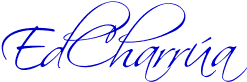








0 comentarios: